هل ترغب في معرفة كيفية تثبيت Visual Studio على جهاز كمبيوتر يعمل بنظام التشغيل Windows؟ في هذا البرنامج التعليمي ، سنوضح لك كيفية تثبيت Visual Studio على جهاز كمبيوتر يعمل بنظام Windows.
• Windows 2012 R2
• Windows 2016
• Windows 2019
• نوافذ 2022
• Windows 10
• ويندوز 11
قائمة المعدات
هنا يمكنك العثور على قائمة المعدات المستخدمة لإنشاء هذا البرنامج التعليمي.
هذا الرابط سوف تظهر أيضا قائمة البرامج المستخدمة لإنشاء هذا البرنامج التعليمي.
ويندوز البرنامج التعليمي ذات الصلة:
في هذه الصفحة، نقدم وصولاً سريعاً إلى قائمة من البرامج التعليمية المتعلقة بـ Windows.
البرنامج التعليمي ويندوز - تثبيت استوديو مرئي
قم بالوصول إلى موقع Visual Studio على ويب وقم بتنزيل أحدث إصدار من المثبت.
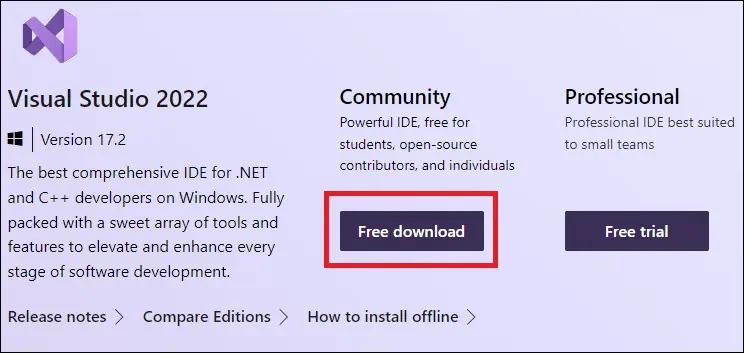
كمسؤول، ابدأ تثبيت Visual Studio.
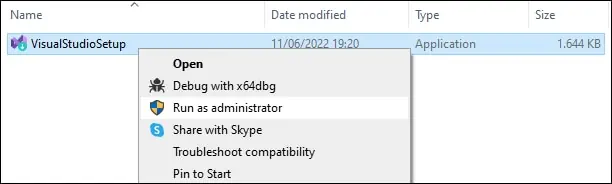
دع النظام يقوم بتنزيل الحزم المطلوبة.
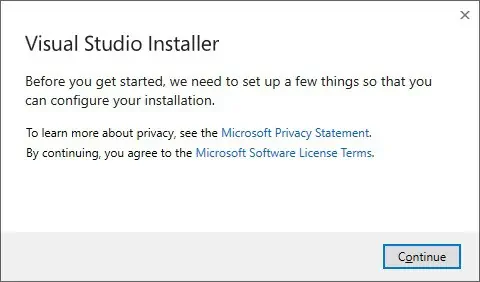
حدد خيار لغة التطوير المطلوبة.
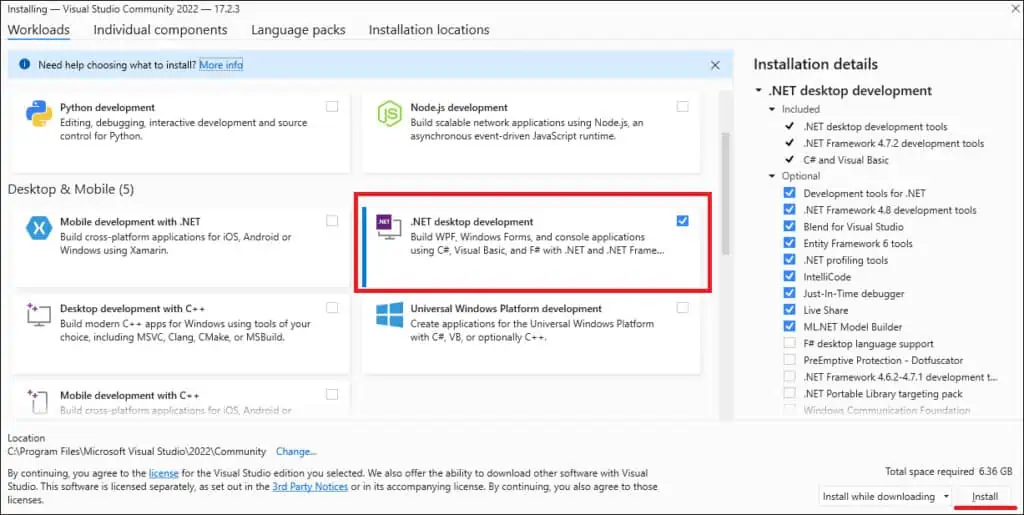
انقر على زر التثبيت.
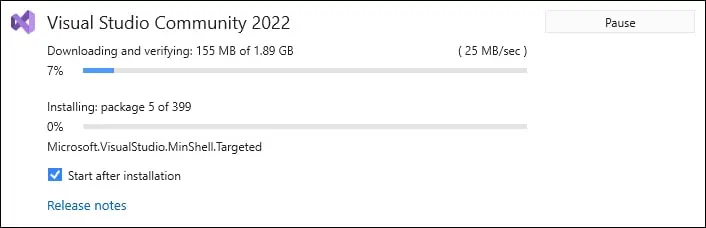
قم بإنشاء حساب جديد أو قم بإجراء تسجيل الدخول.
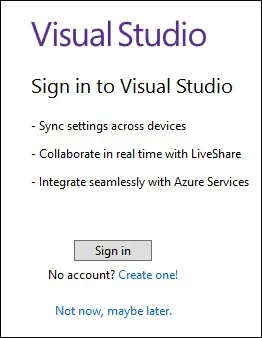
انقر فوق الزر لبدء تشغيل Visual Studio.
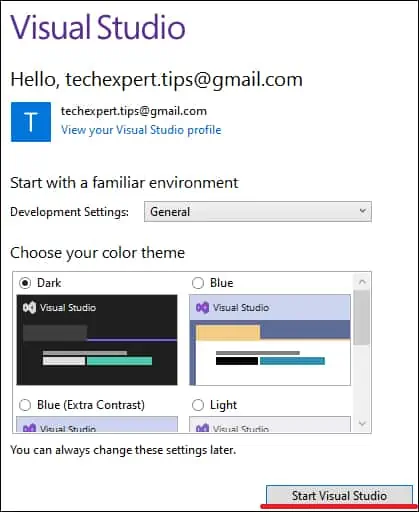
حدد خيار البدء بدون رمز.
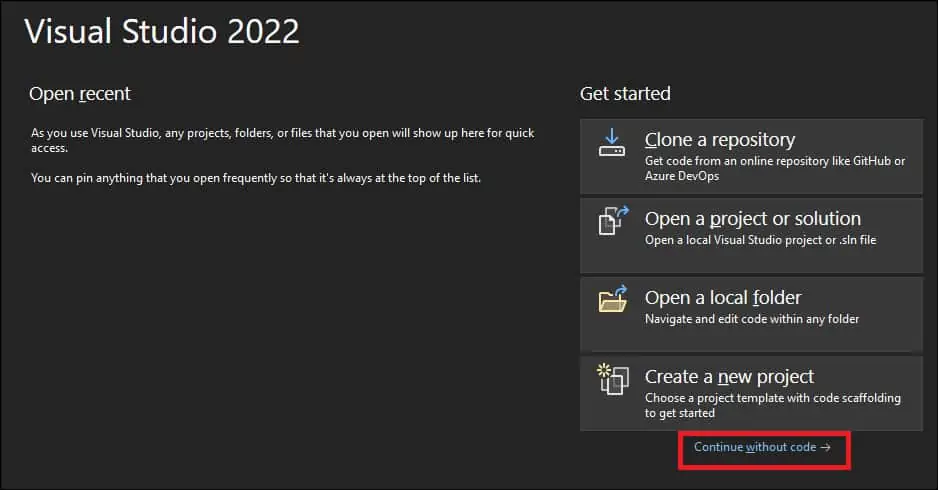
سيتم عرض واجهة Visual Studio.

تهانينا! لقد انتهيت من تثبيت Visual Studio على Windows.
البرنامج التعليمي Visual Studio - اختبار التثبيت
من القائمة ابدأ ، افتح تطبيق Visual Studio.
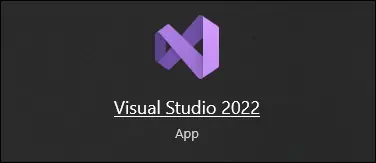
إنشاء مشروع جديد.
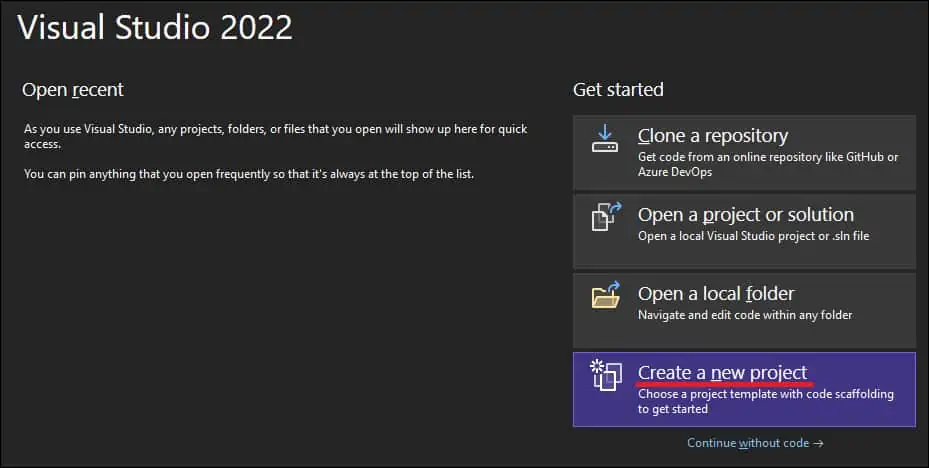
حدد نوع المشروع وانقر على الزر التالي.
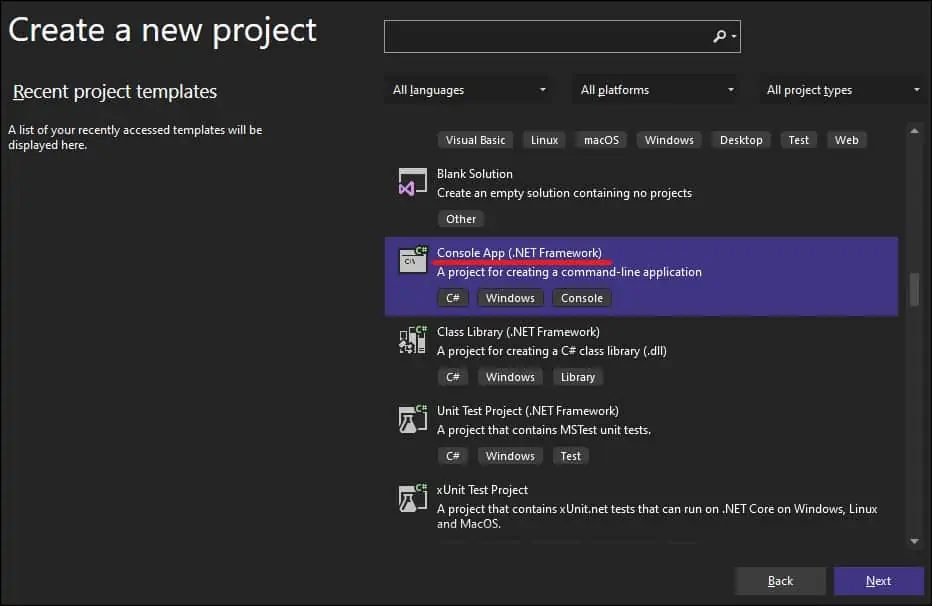
أدخل اسم المشروع وانقر على الزر التالي.
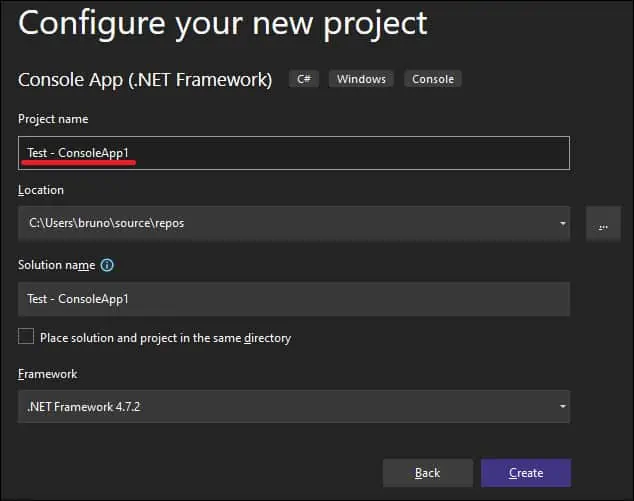
أضف السطر التالي إلى التعليمة البرمجية.
هنا مثالنا.
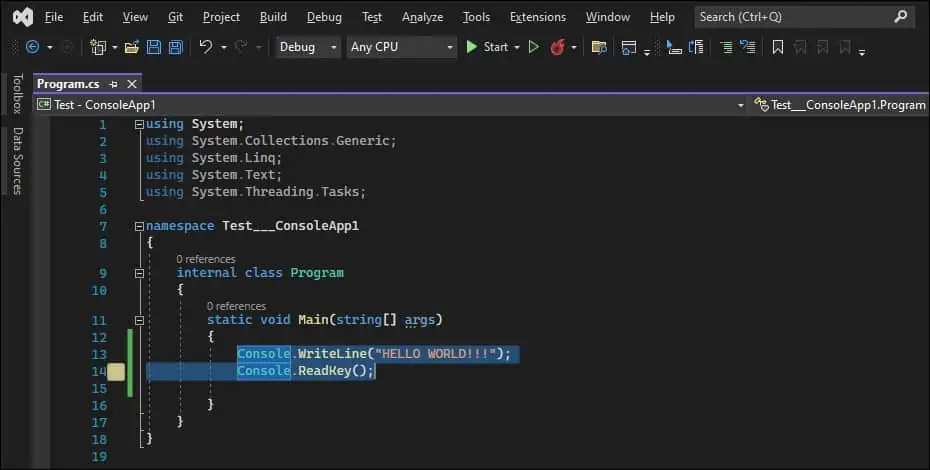
انقر فوق الزر "ابدأ" لإنشاء التطبيق وتشغيله.

سيقوم Visual Studio بإنشاء التطبيق وتشغيله.

تهانينا! لقد قمت باختبار تثبيت Visual Studio على Windows.
